Como Geotag Fotos no aplicativo Fotos da Apple

O número de pessoas que usam uma câmera digital para seus instantâneos está em constante declínio, mas isso não significa que ainda não haja mercado. Se você tiver uma câmera que não codifique geograficamente suas fotos automaticamente, poderá fazê-lo manualmente com o aplicativo Fotos da Apple.
Normalmente, quando você tira uma foto em seu smartphone, seja um dispositivo iPhone ou Android, geralmente marque sua foto com sua localização. É realmente muito preciso também, e é por isso que muitos optam por desativar o geotagging e remover qualquer informação pessoal antes de fazer upload de fotos para a Internet.
Na foto a seguir, um delicioso smooothie-to-be está marcado com sua localização. Para ver essas informações no aplicativo Fotos da Apple no Mac, primeiro selecione uma foto e, em seguida, use Command + I para ver seus metadados, que incluem o nome da imagem, data, tamanho (dimensões e arquivo) e muito mais. Você também pode adicionar uma descrição, faces e mais
Abaixo, na parte inferior, estão os dados de localização.
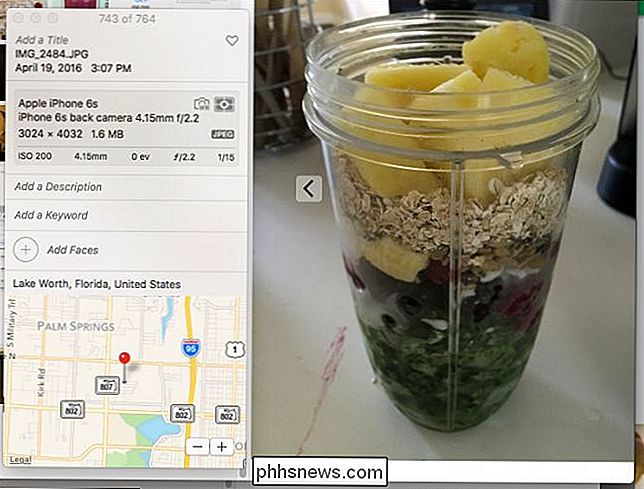
Aqui está outra foto usada com uma câmera digital “burra”. Como esta câmera não tem recursos de GPS, ela não marcou a foto com nenhum dado de localização. Podemos atribuir um local, se quisermos, no entanto, clicando em "Atribuir um local" na parte inferior.
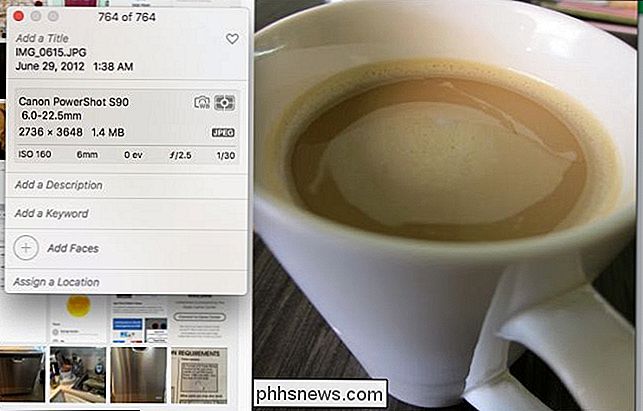
Não é necessário digitar o nome completo. Você pode simplesmente digitar algumas letras ou a primeira palavra, o que permitirá que você escolha a partir de uma lista suspensa.
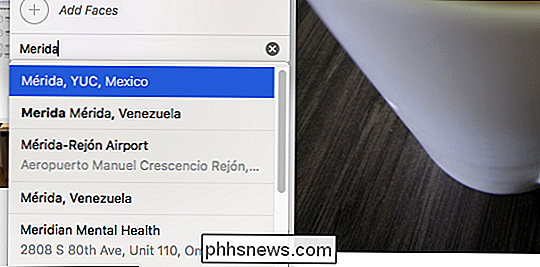
Uma vez que você tenha se estabelecido em um lugar (não será exato, a menos que você saiba o endereço exato), então você pode clicar em "Enter" e ele será automaticamente salvo em sua foto.
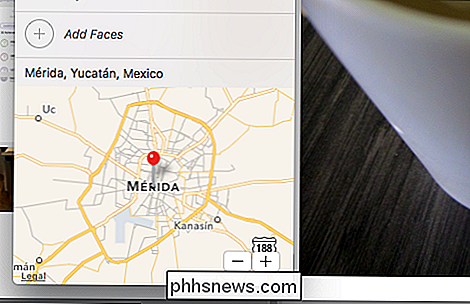
Isso é ótimo, mas e se você quiser marcar várias fotos? Afinal, é duvidoso que você tenha saído de férias e tenha tirado apenas algumas fotos. Você provavelmente quebrou centenas.
É tão fácil quanto você imagina. Primeiro selecione o seu grupo de fotos. Você pode clicar e arrastar para "lasso" um grupo, usar a tecla Command para selecionar várias fotos ou usar a tecla Shift para escolher um intervalo.

Como você pode ver em nosso painel de informações, selecionamos três fotos. Agora podemos adicionar informações pertinentes, como um título (férias, viagem de negócios ou algo mais descritivo), palavras-chave e, é claro, localização.
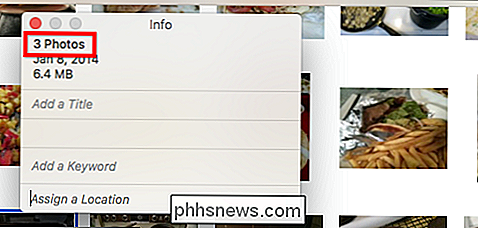
Mais uma vez, na seção “Atribuir um local”, só precisamos digitar um algumas letras do nome e das opções da localização aparecerão em uma lista suspensa. Como selecionamos várias fotos, adicionaremos as informações de localização a todas elas, em vez de precisarmos fazer cada uma de cada vez.
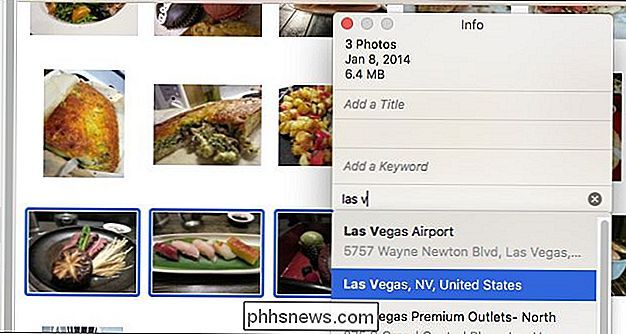
A partir de agora, você só pode adicionar informações de marcações geográficas a Fotos no OS X Então, se você tentar fazer isso em Fotos para iOS, você não poderá editar os metadados, e muito menos as informações de localização.
Um aplicativo chamado GeoTagr fará o truque no iOS, mas desde o seu iPhone ou iPad já geo-tags fotos por padrão, você pode não estar super ansioso para marcar todas as suas fotos de câmera burra, uma vez que é muito mais fácil fazê-lo no seu Mac.

Edite o arquivo de hosts do Windows para bloquear ou redirecionar sites
O arquivo de hosts do Windows é um arquivo que o Windows usa para controlar e mapear endereços IP. Ao editar o arquivo Hosts, o Windows pode ser personalizado para bloquear ou redirecionar sites específicos e até mesmo protocolos usados por programas e aplicativos.Para começar a editar o arquivo Hosts do Windows, primeiro você precisa localizá-lo. Abra o Wi

Como criar arquivos zip criptografados ou arquivos 7z em qualquer sistema operacional
Os arquivos zip podem ser protegidos por senha, mas o esquema de criptografia Zip padrão é extremamente fraco. Se o seu sistema operacional tiver uma maneira interna de criptografar arquivos zip, você provavelmente não deve usá-lo. Para obter os benefícios reais da criptografia, você deve usar a criptografia AES-256.



